
- 软件

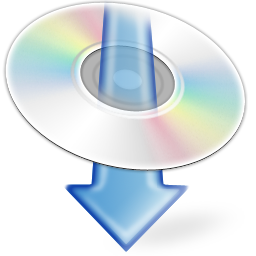

CAPT打印机驱动程序是佳能LP3108打印机的驱动,安装后可帮助电脑连接打印机,而且还提供多种打印设置,让打印变得更加便捷,并提高了打印效率。

1、下载解压后运行“Setup.exe”
2、安装可手动设置安装的端口或使用USB连接安装
3、请指定一个端口,以安装本地或网络打印机
1. 缩放
如果指定缩放,某些应用程序可能会打印不正确。在此情况下,请将缩
放比例设置为100%。
如果应用程序有其自己的缩放功能,请从应用程序中设置缩放。
================================================================
2. 页面布局
某些应用程序提供打印多份副本的功能。不过,如果在 [页面设置] 选
项卡 [页面布局] 选择了 [每张 1 页] 以外的其它设置,则不要使用
该功能。
如果在应用程序中使用该功能,则数据可能排列不正确。
================================================================
3. 分隔页
在 Windows 中无法打印 [分隔页]。
================================================================
4. 安装时的用户权限
以具有管理员权限的用户身份登录以安装打印机驱动程序。要进行安
装,您必须具有完全控制权限。
================================================================
5. 下载和安装网络打印机(Windows 2000/XP/Server 2003)
在 Windows 2000/XP/Server 2003 中下载和安装网络打印机时,您可
以用没有管理员权限的用户身份来安装它。
如果网络打印机是由没有管理员权限的用户安装,则由于操作系统安全
方面的限制,某些功能可能会无法使用。
[无法使用的功能]
- 卸载程序无法注册到 [添加或删除程序] 中(Windows 2000 为 [添
加/删除程序])。
================================================================
6. 在多用户环境中安装(Windows XP/Vista/7/Server 2008)
在 Windows XP/Vista/7/Server 2008 中安装此打印机时,不要为通过
Windows XP/Vista/7/Server 2008 的“快速用户切换”功能切换的用
户进行安装。
在使用“快速用户切换”功能时,确保安装之前再次登录。
================================================================
7. 卸载其他用户连接到的网络打印机
即使您执行了卸载程序,有关安装在其他用户本地计算机上的网络打印
机的信息也不会删除,而会保存在操作系统中作为针对该用户的特定信
息。
如果其他用户通过网络将打印机安装在其本地计算机上,确保在您执行
卸载程序前该用户会从打印机文件夹中删除网络打印机图标。
================================================================
8. 对于网络打印机的限制
如果安装了网络打印机,即使将其连接目的地更改为本地端口,该打印
机还是无法用作本地打印机。
如果将该打印机用作本地打印机,而不是已安装的网络打印机,请选择
本地端口,然后再次安装打印机驱动程序。
================================================================
9. 在有剩余打印作业时重新启动 Windows
如果需要在有剩余打印作业时重新启动 Windows,则从打印机文件夹中
暂停打印作业,然后重新启动 Windows。
================================================================
10. Internet Explorer 的保护模式(Windows Vista/7/Server 2008)
如果使用的是 Windows Vista/7/Server 2008 且通过单击光盘安装程
序中的 [显示手册] 等图标运行 Internet Explorer,无论设置如何,
[保护模式] 将设置为 [禁用]。
如果要将 [保护模式] 设置为 [启用],请退出 Internet Explorer,
然后再次手动运行浏览器。
================================================================
11. 打印机名称字符(Windows Vista/7/Server 2008)
打印机名称中使用了“@”字符时,操作系统将因为打印机名称无效而
识别不了打印机,从而导致不能打印、操作和设置。
================================================================
12. 注册自定义纸张尺寸(Windows Vista/7/Server 2008)
确保在编辑打印机驱动程序中 [页面设置] 选项卡的 [自定义纸张尺
寸] 时,以具有管理员权限的用户身份登录。
================================================================
13. 打印机属性的访问权限(Windows Vista/7/Server 2008)
当以具有管理员权限的用户身份登录时,如果与安装打印机驱动程序时
使用的用户身份不同,就不能访问打印机属性。
要访问打印机属性,请执行下列两项操作之一。
- Windows Vista 和 Server 2008
右键单击打印机图标,然后选择 [用管理员帐户运行]。
- Windows 7 和 Server 2008 R2
单击打印机属性 [常规] 选项卡中的 [更改属性]。
================================================================
14. 打印细线(Windows Vista/7/Server 2008)
在某些应用程序中,可以将线宽设置为小于 1 pt,但实际打印输出的
线宽可能相当于 1 pt 线宽的线条。
================================================================
15. 使用 EMF 后台打印时的注意事项(Windows Vista/7/Server 2008)
[EMF 后台打印] 设置为 [开] 时,不会自动显示打印机状态窗口。
在这种情况下,请手动显示。
================================================================
16. 从 Windows Vista 升级到 Windows 7 时的注意事项
将操作系统从 Windows Vista 升级到 Windows 7 时,首先卸载打印机
驱动程序,然后升级操作系统,升级后重新安装打印机驱动程序。
如果在未卸载打印机驱动程序的情况下升级操作系统,打印机驱动程序
可能无法正常工作。
在这种情况下,先卸载打印机驱动程序,然后重新安装打印机驱动程
序。
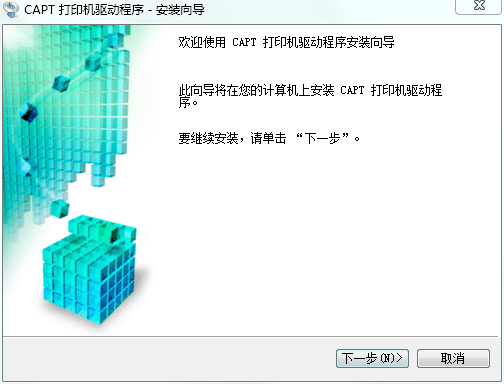

惠普打印机驱动下载,三星打印机驱动下载。打印机驱动程序是专门用与打印机上的,有时候我们安装好打印机后,打印机无法正常使用,这是由于没有安装对应的打印机驱动或者打印机驱动损坏导致的,只需要重新安装打印机
 宏碁TravelMate 7330声卡驱动v6.0.1.5901 官方版驱动文件 / 67.3M
宏碁TravelMate 7330声卡驱动v6.0.1.5901 官方版驱动文件 / 67.3M
 MSI Mystic Light(微星RGB控制软件)v3.0.0.46 官方版驱动文件 / 41.3M
MSI Mystic Light(微星RGB控制软件)v3.0.0.46 官方版驱动文件 / 41.3M
 netupnp.inf免费版下载驱动文件 / 2KB
netupnp.inf免费版下载驱动文件 / 2KB
 惠普HP Color LaserJet Pro MFP M180n驱动下载官方版驱动文件 / 227.3M
惠普HP Color LaserJet Pro MFP M180n驱动下载官方版驱动文件 / 227.3M
 惠普HP Color LaserJet Pro M154a驱动下载官方版驱动文件 / 130.3M
惠普HP Color LaserJet Pro M154a驱动下载官方版驱动文件 / 130.3M
 东芝e-STUDIO506复印机驱动下载v3.7官方版驱动文件 / 35.8M
东芝e-STUDIO506复印机驱动下载v3.7官方版驱动文件 / 35.8M
 英特尔® Driver & Support Assistantv21.3.21.5 官方版驱动文件 / 5.5M
英特尔® Driver & Support Assistantv21.3.21.5 官方版驱动文件 / 5.5M
 达尔优cm625鼠标驱动v1.0 官方版驱动文件 / 11.3M
达尔优cm625鼠标驱动v1.0 官方版驱动文件 / 11.3M
 三星固态硬盘驱动NVMe Driverv3.1 官方最新版驱动文件 / 4.3M
三星固态硬盘驱动NVMe Driverv3.1 官方最新版驱动文件 / 4.3M
 pmxmcro.inf官方版下载驱动文件 / 4KB
pmxmcro.inf官方版下载驱动文件 / 4KB
 MSI Mystic Light(微星RGB控制软件)v3.0.0.46 官方版驱动文件 / 41.3M
MSI Mystic Light(微星RGB控制软件)v3.0.0.46 官方版驱动文件 / 41.3M
 小米小爱鼠标Windows驱动v1.1.19.24 官方版驱动文件 / 14.1M
小米小爱鼠标Windows驱动v1.1.19.24 官方版驱动文件 / 14.1M
 三星固态硬盘驱动NVMe Driverv3.1 官方最新版驱动文件 / 4.3M
三星固态硬盘驱动NVMe Driverv3.1 官方最新版驱动文件 / 4.3M
 惠普HP Color LaserJet Pro M154a驱动下载官方版驱动文件 / 130.3M
惠普HP Color LaserJet Pro M154a驱动下载官方版驱动文件 / 130.3M
 Ambient LED(技嘉主板灯光控制工具)v19.0627.1 官方版驱动文件 / 8.0M
Ambient LED(技嘉主板灯光控制工具)v19.0627.1 官方版驱动文件 / 8.0M
 惠普HP Color LaserJet Pro MFP M281fdn驱动下载官方版驱动文件 / 238.5M
惠普HP Color LaserJet Pro MFP M281fdn驱动下载官方版驱动文件 / 238.5M
 宏碁TravelMate 6493显卡驱动v8.15.10.1892 官方版驱动文件 / 49.8M
宏碁TravelMate 6493显卡驱动v8.15.10.1892 官方版驱动文件 / 49.8M
 Atikmdag Patcherv1.4.10 官方版驱动文件 / 53KB
Atikmdag Patcherv1.4.10 官方版驱动文件 / 53KB
 dgasync.inf文件下载驱动文件 / 5KB
dgasync.inf文件下载驱动文件 / 5KB
 惠普HP Color LaserJet Pro MFP M281fdw驱动下载官方版驱动文件 / 238.5M
惠普HP Color LaserJet Pro MFP M281fdw驱动下载官方版驱动文件 / 238.5M